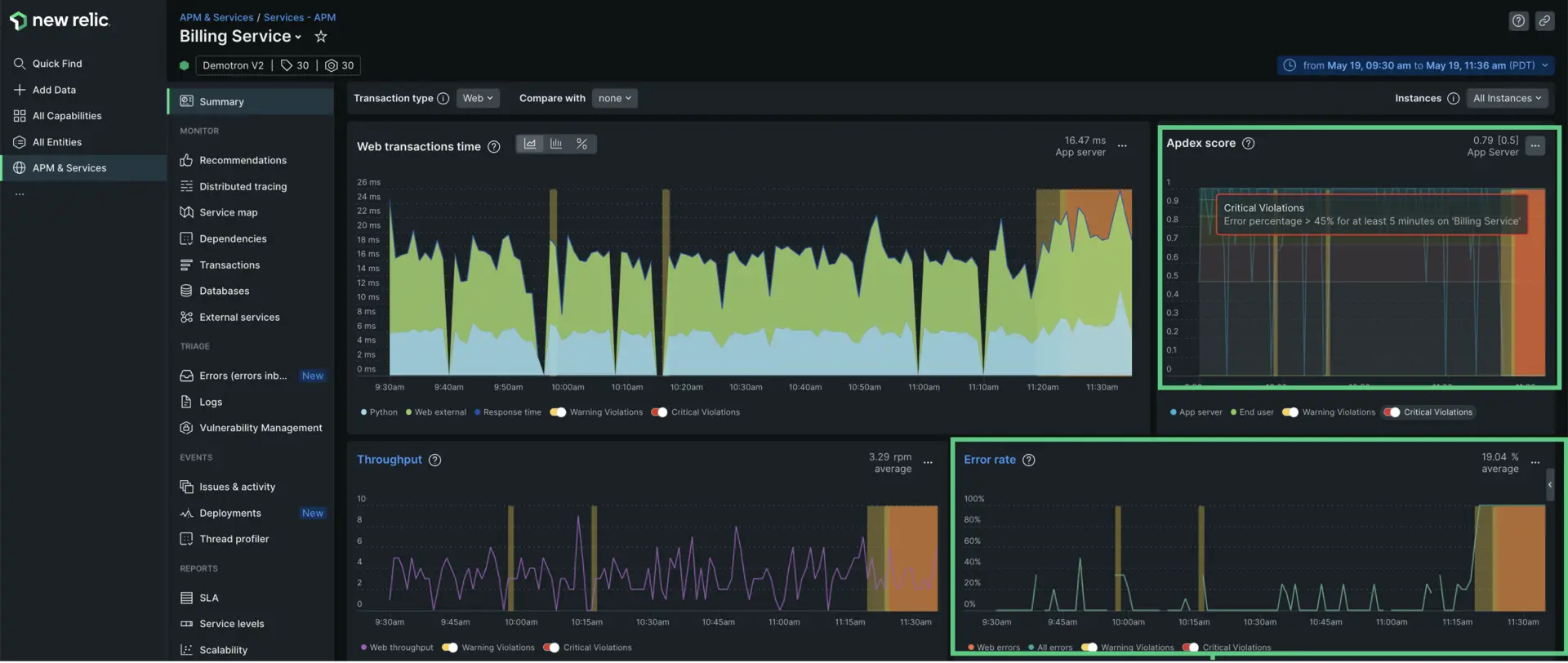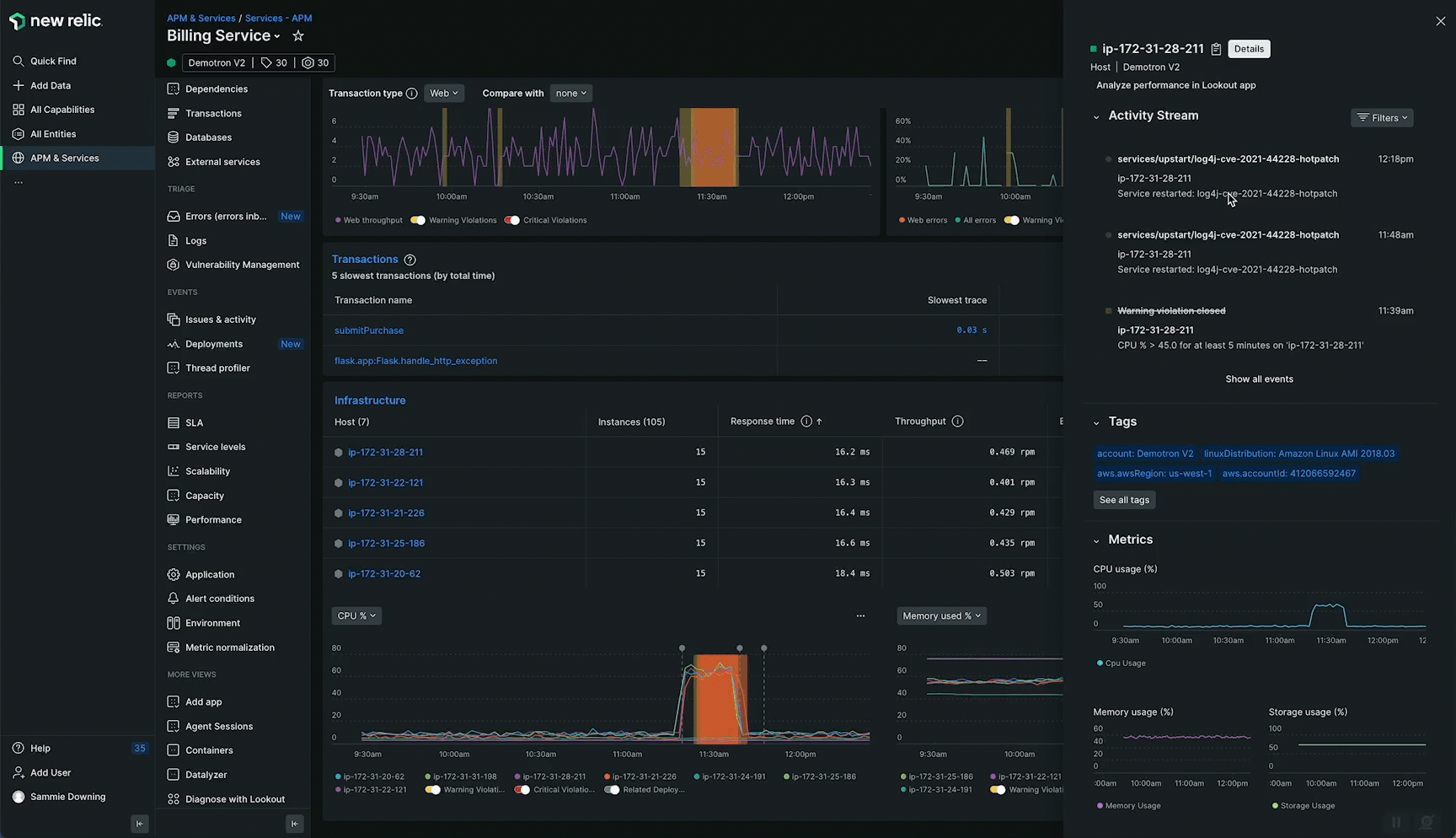APM 과 인프라 데이터의 통합을 통해 단일 페이지에서 전체 시스템의 상태를 확인할 수 있습니다. APM Summary 페이지에서 호스트, 앱, 이벤트 및 활동을 모니터링하고 포함된 추적을 사용하여 데이터를 최근 변경된 배포와 비교할 수 있습니다. 한 페이지에서 공지 사항에 대응하고, 근본 원인을 식별하며, 호스트 성능에 미치는 영향을 신속하게 해결할 수 있습니다.
먼저 이 문서는 APM으로 인프라 문제를 해결하는 과정을 안내합니다. 그런 다음 APM 및 인프라 모니터링의 주요 기능 중 일부에 대해 자세히 알아봅니다.
APM과 인프라 데이터 통합
및 인프라 데이터를 통합하려면 다음 사항이 모두 충족되어야 합니다.
APM 에이전트와 인프라 에이전트는 동일한 호스트에 설치해야 합니다.
두 에이전트 모두 동일한 사용하거나 동일한 조직에 있는 계정의 인스턴스 키를 사용해야 합니다.
- APM Summary 페이지를 보는 사용자는 APM 및 에이전트 에이전트에 별도의 인스턴스 키가 사용되는 경우 두 계정 모두에 액세스할 수 있어야 합니다.
동일한 호스트 이름 을 사용해야 합니다.
Kubernetes 호스팅 애플리케이션의 경우 APM 계측 애플리케이션을 Kubernetes에 연결하기 위한 추가 통합 단계도 필요합니다.
통합이 작동하지 않는 경우 APM-인프라 통합 문제 해결을참조하십시오.
경고에 응답
이 예에서 귀하가 Billing Service 애플리케이션을 담당하는 엔지니어이고 " Billing Service에서 최소 5분 동안 오류 비율 > 45%"라는 알림을 받았다고 가정해 보겠습니다.
오류의 원인 파악
APM 요약 페이지의 Infrastructure 섹션까지 아래로 스크롤합니다. 여기서는 Billing Service 애플리케이션에 연결된 각 호스트와 해당 호스트의 Response time, Throughput, Error rate, CPU% 레코드를 나열하는 표를 볼 수 있습니다. 그리고 Memory %. 차트 아래에는 골든 아이콘 2개를 강조한 히스토그램이 있다. 기본 선택은 CPU % 및 Memory % 이지만 왼쪽 상단의 드롭다운 메뉴를 클릭하고 다른 보기를 선택할 수도 있습니다.
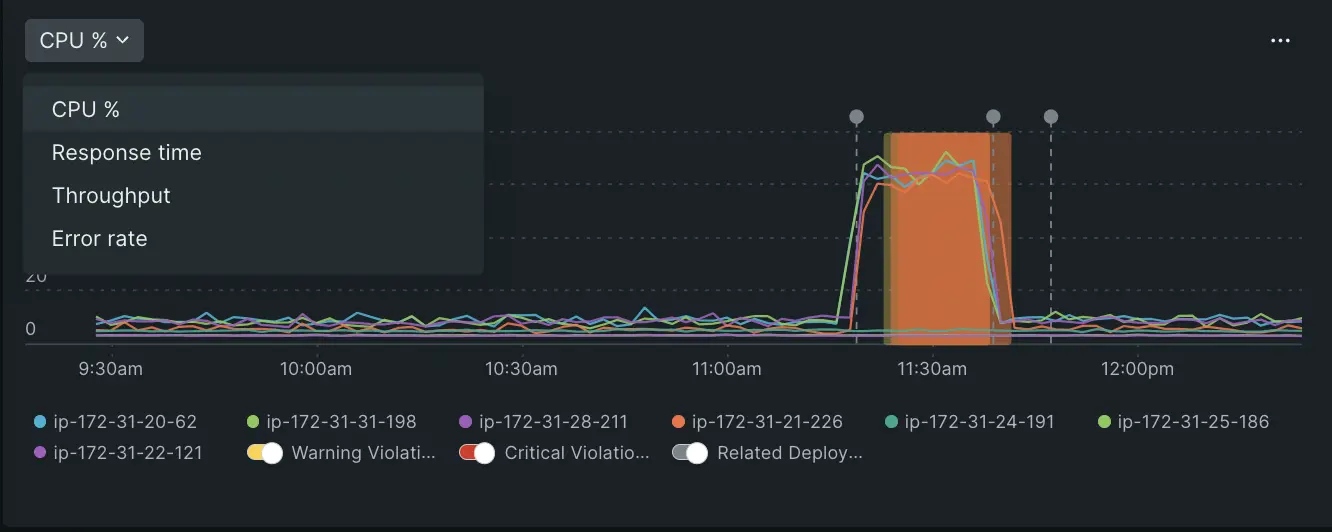
검사하려는 다른 황금 신호 간에 전환할 수 있습니다.
CPU 히스토그램을 보면 모든 호스트의 CPU %가 오전 11시 30분경에 급증한 것을 볼 수 있습니다. 이 CPU 변경이 최근 배포와 동시에 발생했음을 확인할 수도 있습니다. 배포 마커를 클릭하면 변경 사항을 발표한 사람과 해당 변경 사항이 무엇인지 알려줍니다.
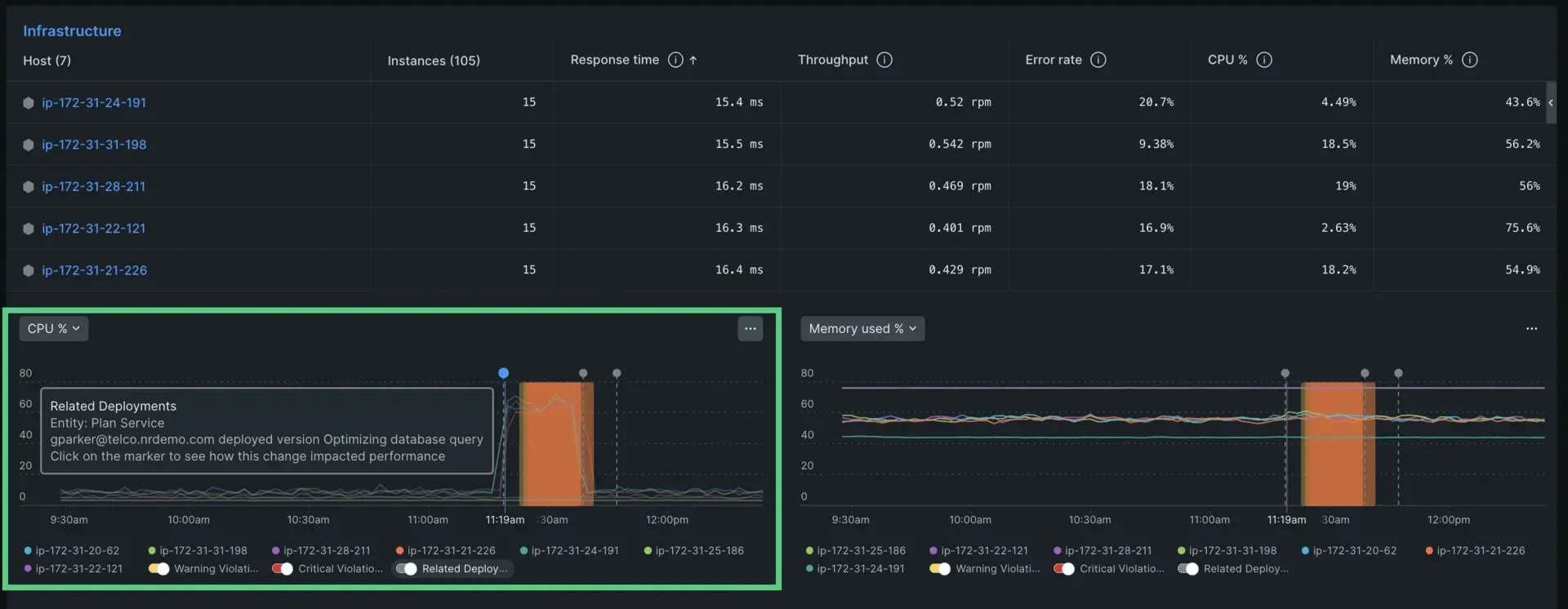
이제 APM 및 인프라 모니터링으로 문제를 해결하는 방법을 알았으므로 APM 및 인프라 데이터를 통합하고 실행하는 방법을 살펴보겠습니다.
APM 및 인프라 데이터에 대한 로그 보기
또한 로그와 애플리케이션의 데이터를 함께 가져와 더 쉽고 빠르게 문제를 해결할 수 있습니다. 컨텍스트의 로그를 사용하면 앱의 UI에서 직접 오류 및 추적과 관련된 로그 메시지를 볼 수 있습니다. Kubernetes 클러스터와 같은 인프라 데이터 컨텍스트에서 로그를 볼 수도 있습니다. 다른 UI 페이지로 전환할 필요가 없습니다.
애플리케이션 데이터로 필터링
및 인프라 데이터가 연결되면 검사하려는 특정 애플리케이션을 검색하여 표시된 호스트 데이터를 필터링할 수 있습니다. 위의 경우 Billing Service(를) 필터링하려고 합니다.
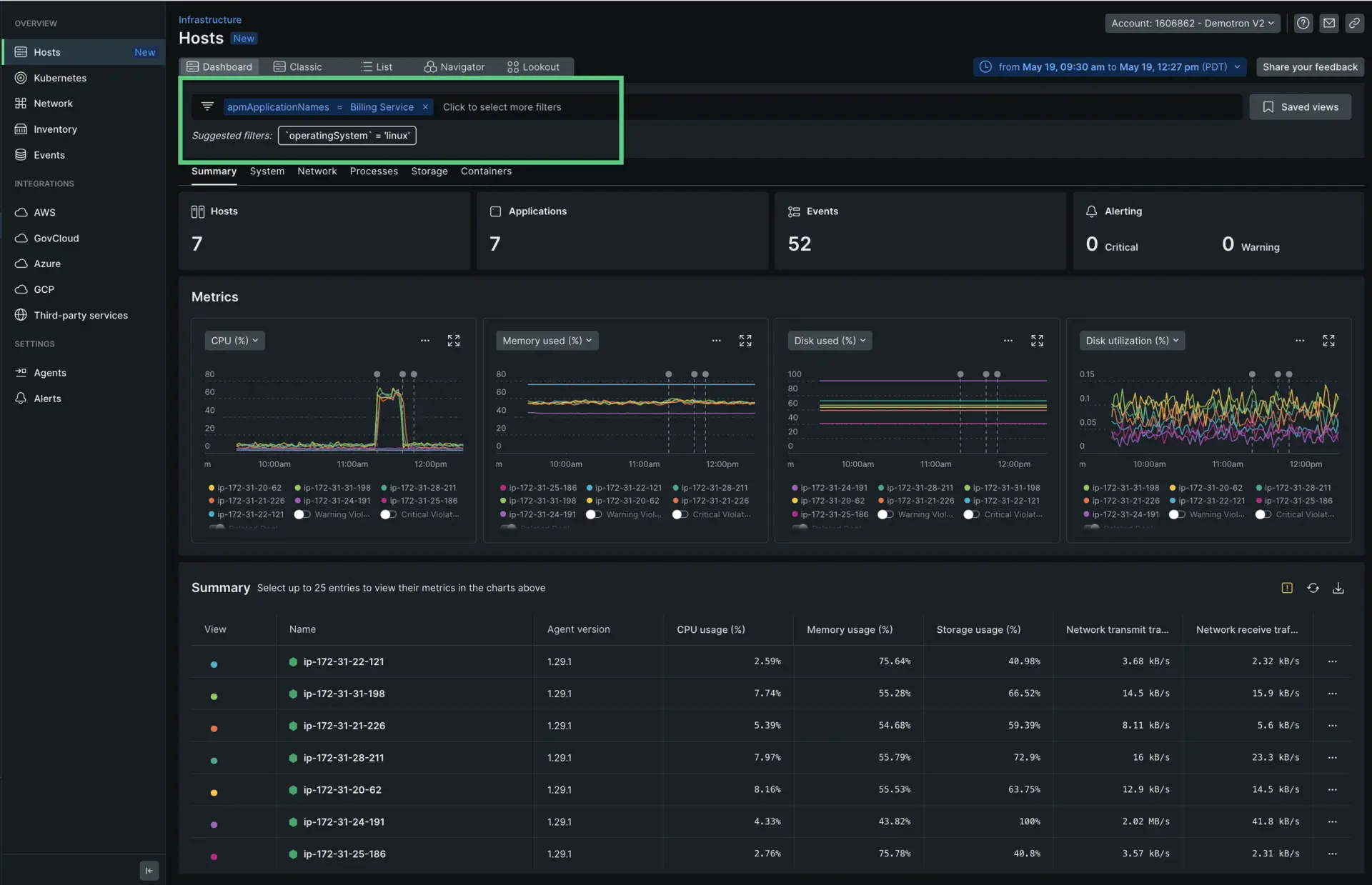
인벤토리 및 이벤트 UI 페이지의 APM 데이터
및 인프라 데이터가 연결되면 인프라 모니터링 UI의 Inventory 페이지 및 Events 페이지 에서 애플리케이션 데이터를 보고 필터링할 수 있습니다.
누락된 APM 데이터 문제 해결
APM/인프라 통합은 에이전트와 배포 에이전트가 모두 동일한 호스트에 설치되어 있고 동일한 또는 동일한 조직의 인스턴스 키 쌍을 사용하고 동일한 경우 자동으로 발생해야 합니다. 호스트명 세트.
인프라 모니터링에 APM 데이터가 표시되지 않으면 문제 해결을참조하십시오.